La registrazione di schermate non è una cosa difficile oggi, perché ci sono sempre più utili registratori di schermate gratuiti che puoi selezionare. Tuttavia, quando ci sono così tante opzioni, come scegliere i migliori registratori dello schermo per Windows 10 per acquisire gratuitamente le attività del computer?
Oggi, questo articolo ha preparato il 9 migliori registratori di schermo gratuiti puoi fidarti di usarlo sui tuoi computer Windows 10. Ora dai un'occhiata e confrontali per scegliere il migliore da provare!
Miglior registratore di schermo gratuito su Windows 10: standard selezionato
Poiché sono disponibili molti registratori dello schermo gratuiti, potresti chiederti come selezionare quello "migliore". Qui, in primo luogo offri alcuni standard a cui puoi prestare attenzione mentre scegli uno screen recorder gratuito sul tuo computer Windows 10 dal suo funzionamento, prestazioni, capacità di registrazione e anche qualità di output:
- Se il registratore dello schermo è facile da usare
- Non dovrebbe occupare gran parte della memoria del dispositivo o ridurre le prestazioni del computer durante l'esecuzione
- Dovrebbero essere fornite tutte le modalità di registrazione di base, come lo schermo, l'audio del sistema, la voce del microfono o persino la registrazione della webcam
- La qualità della registrazione non dovrebbe essere compressa o la riproduzione non sarebbe user-friendly
Questi sono anche alcuni fattori molto basilari ma importanti per elaborare la registrazione dello schermo sui computer. Dovresti prima considerarli mentre selezioni uno screen recorder gratuito su Windows 10 poiché ci sono così tante opzioni disponibili online.
Confronto di Screen Recorder gratuito elencato su Windows 10
Prima di iniziare a leggere l'introduzione dettagliata sui 9 migliori screen recorder su Windows 10, puoi prima confrontarli attraverso la tabella qui.
| Facile da usare | Editor integrato | Personalizza le impostazioni di registrazione | Registrazione del suono e del microfono del sistema | Registra webcam | Privo di filigrana | |
| Registratore dello schermo FonePaw | ✅ | ✅ | ✅ | ✅ | ✅ | ✅ |
| Barra di gioco Xbox | ✅ | ❌ | ✅ | ✅ | ❌ | ✅ |
| VLC Media Player | ✅ | ❌ | ✅ | ✅ | ✅ | ✅ |
| OBS Studio | ❌ | ❌ | ✅ | ✅ | ✅ | ✅ |
| ShareX | ✅ | ✅ | ✅ | ✅ | ❌ | ✅ |
| Screencastify | ✅ | ✅ | ✅ | ✅ | ❌ | ✅ |
| Registratore FlashBack Express | ✅ | ✅ | ✅ | ✅ | ❌ | ✅ |
| Screen Pal | ✅ | ✅ | ✅ | ✅ | ✅ | ❌ |
| Registratore di schermo di Bandicam | ✅ | ❌ | ✅ | ✅ | ❌ | ❌ |
Ora, dopo aver conosciuto alcune funzionalità di base di questi 9 migliori registratori di schermo gratuiti per il sistema Windows 10, puoi continuare a leggere e conoscere maggiori dettagli su di essi.
Miglior registratore dello schermo gratuito su Windows 10: FonePaw Screen Recorder
💻OS supportato: Windows, Mac
✨Ideale per: Utenti che desiderano uno screen recorder professionale ma leggero con diverse modalità di registrazione e un editor integrato.
Come registratore desktop più popolare per Windows e Mac, Registratore dello schermo FonePaw offre funzionalità all-in-one per consentirti di rendere la registrazione più professionale. Fornisce diverse modalità di registrazione e offre anche le funzioni di modifica integrate, aiutandoti a personalizzare altamente la registrazione e ottenere le uscite desiderate nei modi che preferisci.
Con un design chiaro, troverai FonePaw Screen Recorder un software abbastanza facile da usare. La sua versione gratuita fornita ti consente anche di registrare lo schermo senza pagare alcun costo. Ancora più importante, non aggiungerà filigrane alle registrazioni anche se è gratuito durante il periodo di prova. E le sue potenti prestazioni non subiranno ritardi e non influiranno affatto sulla velocità di esecuzione del tuo computer.
Scarica gratis Acquista con il 20% di sconto
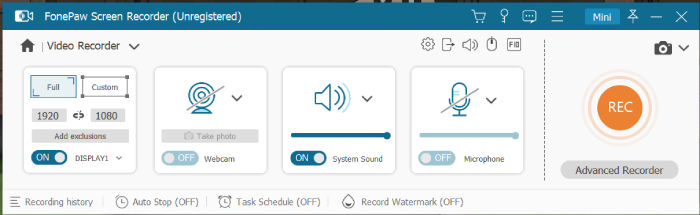
PRO:
- Offre una prova gratuita per registrare gli schermi dei computer senza filigrana
- Fornisce diverse modalità di registrazione e supporta l'acquisizione simultanea di schermo, audio e webcam
- Mantiene la qualità originale e altre impostazioni personalizzate per acquisire ed emettere registrazioni per le tue esigenze
- Offre un servizio senza ritardi per registrare senza problemi gli schermi dei computer
- Fornisce un'interfaccia utente intuitiva per consentire di controllare facilmente il registratore
- Offre funzionalità di registrazione più avanzate come l'aggiunta di annotazioni, l'interruzione automatica della registrazione, la registrazione programmata e così via per rendere il processo di registrazione più semplice
- Fornisce altri strumenti di editing video integrati per modificare le registrazioni prima di salvarle
Contro:
- La versione gratuita dura solo 30 giorni e puoi registrare lo schermo solo fino a 3 minuti durante questo periodo
Prezzo: 19.56 USD (Piano mensile), 38.46 USD (Piano annuale), 79.77 USD (Piano a vita)
Altre alternative alla registrazione dello schermo su Windows 10 gratuitamente
Fatta eccezione per FonePaw Screen Recorder, il miglior registratore dello schermo gratuito su Windows 10 valutato dalla maggior parte degli utenti, ecco anche alcune 8 fantastiche alternative da non perdere. Ora, leggi anche l'introduzione di loro prima di scegliere quello che ti serve.
N. 1 barra di gioco Xbox
💻OS supportato: Solo Windows 10 e Windows 11
✨Ideale per: Utenti di Windows 10/11 che non desiderano affatto installare terze parti per registrare lo schermo sui computer.
Xbox Game Bar è una nota funzionalità di registrazione dello schermo incorporata solo su Windows 10 e Windows 11. Gli utenti non devono installare nessun altro software, ma possono utilizzarlo direttamente per acquisire lo schermo in modo completamente gratuito.
Tuttavia, poiché questo registratore dello schermo gratuito su Windows 10 offre solo funzioni di registrazione di base, lo troverai privo di molte funzionalità come la regolazione della qualità e l'editing video. Inoltre, troverai impossibile registrare l'intero schermo del computer e la tua webcam!
Quindi, se hai queste esigenze, Xbox Game Bar potrebbe non essere la scelta migliore, ma FonePaw Screen Recorder sarà il miglior registratore dello schermo gratuito con tutte queste funzionalità contenute.
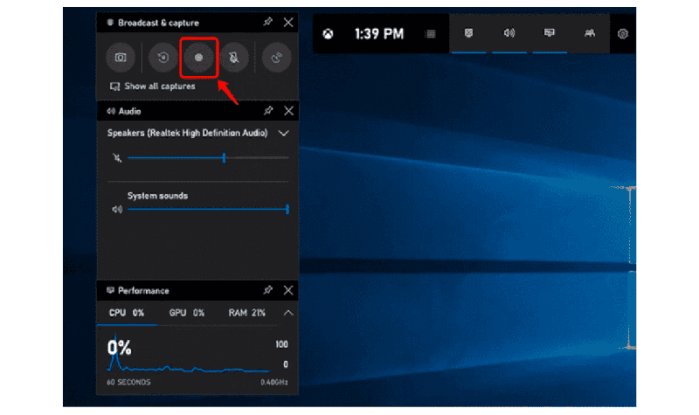
PRO:
- Completamente gratis da usare
- Non è necessario installare alcun altro software
- Offre schermate di registrazione di buona qualità con audio su Windows 10
Contro:
- Non è possibile modificare il formato e la qualità
- La registrazione a schermo intero non è supportata
- Non puoi registrare la webcam sul computer
- Nessuna funzione di modifica fornita
- La registrazione non può essere interrotta nel mezzo
Prezzo: Gratis
#2 VLC Media Player
💻OS supportato: Windows, Mac, Linux, Android
✨Ideale per: Utenti che hanno bisogno di registrare schermate e riprodurre direttamente i video registrati su dispositivi con sistemi diversi
Per un altro miglior registratore dello schermo gratuito su Windows 10, VLC Media Player è anche una buona scelta per te. Poiché questo software è ben compatibile con più sistemi come Windows, Mac, Linux e Android, puoi installarlo solo su dispositivi diversi dai computer Windows 10.
Sebbene VLC Media Player sia famoso per la sua funzione di riproduzione multimediale, la sua funzione di registrazione è anche facile da usare e utile quando hai bisogno di alcune cose improvvise per registrare su Windows 10. Basta aprire la funzione di registrazione e toccare l'icona di avvio della registrazione, il inizierà il processo. Sebbene VLC Media Player non offra le impostazioni di qualità o gli strumenti di modifica per regolare le registrazioni, è comunque un'ottima scelta per registrare lo schermo su Windows 10. Puoi installarlo liberamente e provare.
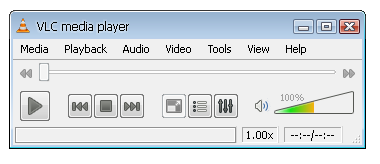
PRO:
- Offre un servizio di registrazione gratuito senza alcun pagamento
- Supporta più sistemi rispetto a molti altri registratori di schermo gratuiti su Windows 10
- Viene fornita una funzione di registrazione facile da usare
- Contiene più funzioni integrate come lo streaming video, la conversione e persino la masterizzazione di DVD
Contro:
- L'effetto del mouse non può essere registrato
- La sua interfaccia utente sarebbe un po' difficile da controllare
Prezzo: Gratis
# 3 OBS Studio
💻OS supportato: Windows, Mac, Linux
✨Ideale per: Utenti che desiderano uno screen recorder gratuito più professionale su Windows 10 con impostazioni più avanzate per creare video professionali come quei video di gioco.
OBS Studio è uno dei migliori registratori di schermo gratuiti per computer Windows 10, particolarmente adatto per acquisire video di alta qualità come i video di giochi. Offre un FPS elevato e un'ottima qualità per salvare le registrazioni, quindi inviarle in formato FLV senza perdita per mantenerle offline.
Le sue impostazioni sarebbero un po 'difficili per i nuovi utenti per iniziare, quindi questo software è migliore per gli utenti professionali. Ma non preoccuparti! È un registratore dello schermo completamente gratuito, senza dover pagare affatto! Quindi, installando OBS Studio, puoi goderti l'esperienza di registrazione più professionale su Windows completamente gratis!
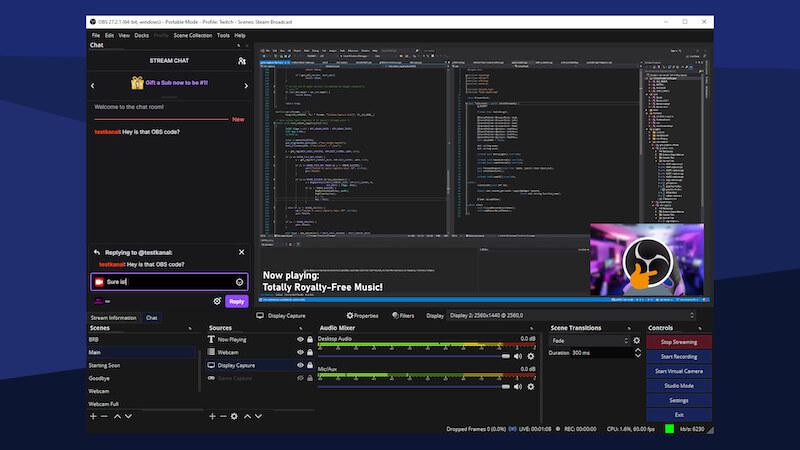
PRO:
- Offre impostazioni più avanzate per creare un'esperienza di registrazione dello schermo professionale
- Adatto per la registrazione di giochi con FPS e qualità elevati
- Non è necessario alcun costo per utilizzare la funzione di registrazione
- Non aggiungerà filigrane alle registrazioni
- Non imposta alcuna limitazione nella lunghezza della registrazione
- Funziona anche per fare live streaming
Contro:
- Le funzioni saranno complesse per alcuni utenti di base per iniziare
- La dimensione dell'app è grande e il suo funzionamento rallenta le prestazioni del computer
- Non è possibile interrompere la registrazione durante l'elaborazione
Prezzo: Gratis
#4 CondividiX
💻OS supportato: Windows
✨Ideale per: Utenti che necessitano di un registratore dello schermo gratuito facile da usare su Windows 10 con strumenti di annotazione per modificare le registrazioni.
Il prossimo registratore dello schermo gratuito su Windows 10 che puoi provare è ShareX. Con un design molto semplice, ShareX può essere abbastanza facile da usare anche se sei un nuovo utente del software. Invece di registrare schermate nel modello dei video, molti utenti lo userebbero anche per acquisire schermate e salvarle come GIF o altri formati di immagine offline.
Supporta la personalizzazione dell'area di registrazione, l'attivazione simultanea dell'audio del sistema e del microfono. La funzione di modifica delle annotazioni è anche un punto culminante del software. Pertanto, per molti utenti di Windows 10, ShareX è anche uno screen recorder gratuito molto confederale di cui ti puoi fidare e provare.
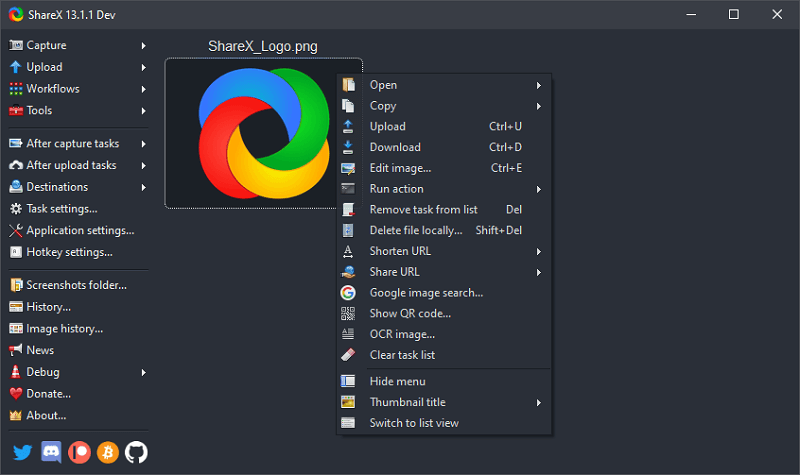
PRO:
- Fornisce tasti di scelta rapida per registrare rapidamente schermate su Windows 10
- Offre funzioni di registrazione completamente gratuite
- Sono forniti strumenti di modifica per consentire di modificare e regolare le registrazioni prima di salvarle
- Funziona molto bene anche per catturare immagini statiche sugli schermi
Contro:
- Offre solo una versione per Windows
- La qualità è un po' compressa e non è affatto adatta a catturare i giochi
- Non posso registrare la webcam per te
Prezzo: Gratis
# 5 Screencastify
💻OS supportato: Basato sul Web su Google Chrome
✨Ideale per: Gli utenti di Chrome possono registrare, modificare e condividere registrazioni video senza software di terze parti installato
A differenza di un registratore dello schermo gratuito di terze parti su Windows 10, Screencastify è un browser Chrome, aggiungendolo a Google Chrome. Quindi puoi elaborare la registrazione dello schermo su Windows 10 direttamente senza software. Lo strumento fornisce anche modifiche e anche annotazioni che aggiungono funzioni per aiutarti a modificare e creare video in diverse esigenze per la condivisione in seguito.
Il suo output di alta qualità ha anche attratto molti utenti di diversi lavori da provare, inclusi studenti, insegnanti, uomini d'affari e così via. Tuttavia, sebbene Screencastify sia anche uno screen recorder gratuito, offre la funzione gratuita con limitazioni.
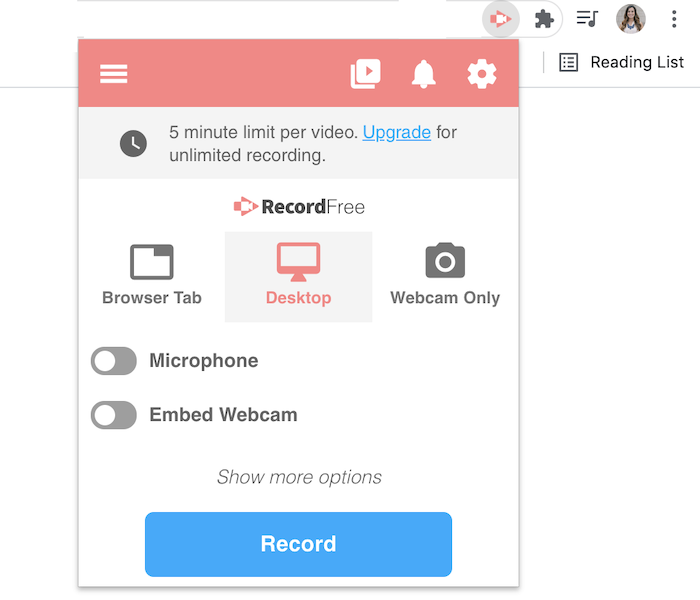
PRO:
- Non è necessario installare software di terze parti per registrare lo schermo
- Fornisce modifiche e annotazioni che aggiungono funzioni per creare video
- Funziona per registrare diverse attività sullo schermo
- Supporta l'audio del sistema di registrazione, il microfono e anche la webcam per te
Contro:
- Supporta solo la registrazione di video di 5 minuti utilizzando la versione gratuita
- Puoi utilizzare lo screen recorder solo all'interno del browser Chrome
Prezzo: 7 USD (principiante), 10 USD (professionista)
#6 Registratore FlashBack Express
💻OS supportato: Windows
✨Ideale per: Utenti che necessitano di un controllo rapido per registrare lo schermo del computer Windows 10 nelle operazioni più semplici
Con un'interfaccia dal design semplice e la versione gratuita fornita, Registratore FlashBack Express è anche un buon registratore dello schermo gratuito che puoi utilizzare per acquisire attività su computer Windows 10 con operazioni molto semplici. Supporta la registrazione dello schermo con l'audio e anche la webcam attiva, in grado di soddisfare la maggior parte delle esigenze di registrazione nella vita quotidiana.
Inoltre, FlashBack Express Recorder offrirà diversi formati di output da selezionare, in modo da garantire che le registrazioni salvate possano essere riprodotte su più dispositivi e lettori multimediali.
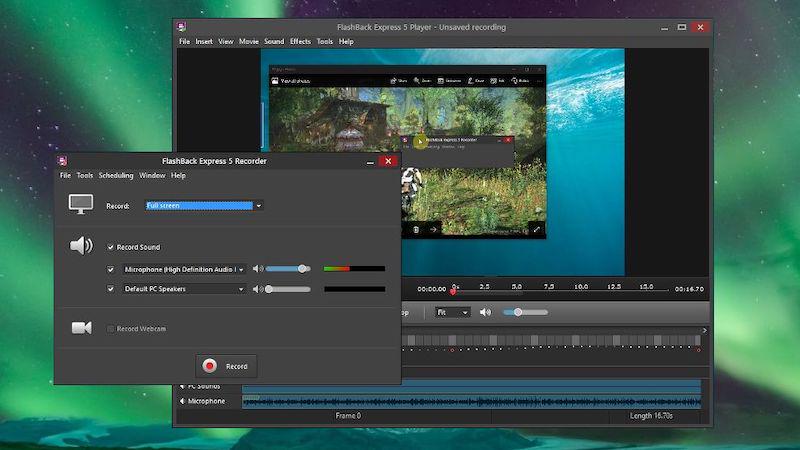
PRO:
- Offre tasti di scelta rapida per controllare facilmente le registrazioni
- L'interfaccia utente è abbastanza facile da capire
- Supporta la registrazione simultanea di audio e webcam
- Offre formati di output popolari per selezionare il salvataggio delle registrazioni offline
- Sono forniti strumenti di modifica di base
Contro:
- Fornisce solo una versione per Windows
- Alcuni strumenti forniti nel software devono essere pagati
- La qualità dell'output offre solo 720P come opzione più alta
Prezzo: 49 USD (licenza per 1 PC), 74 USD (licenza per 2 PC)
# 7 ScreenPal
💻OS supportato: Windows, Mac, iOS, Android, Chromebook
✨Ideale per: Gli utenti di diversi lavori devono registrare gli schermi di Windows 10 online e creare video di alta qualità
Screen Pal, che originariamente si chiamava Screencast-O-Matic, è anche uno dei migliori screen recorder gratuiti su Windows 10 che puoi provare. Richiederebbe la registrazione di un account, perché si tratta di uno screen recorder online, che ti aiuta a catturare schermate senza installare alcun software. La sua funzione di registrazione può essere compatibile con diversi tipi di registrazione, in modo da aiutare gli utenti con esigenze diverse a completare i lavori di registrazione su Windows 10 con semplicissimi clic.
Tuttavia, un difetto di ScreenPal dovrebbe essere il fatto che aggiungerà filigrane alle registrazioni a meno che tu non paghi per rimuoverle. Quindi, se ci tieni molto a questo, ScreenPal non è la scelta migliore per te.
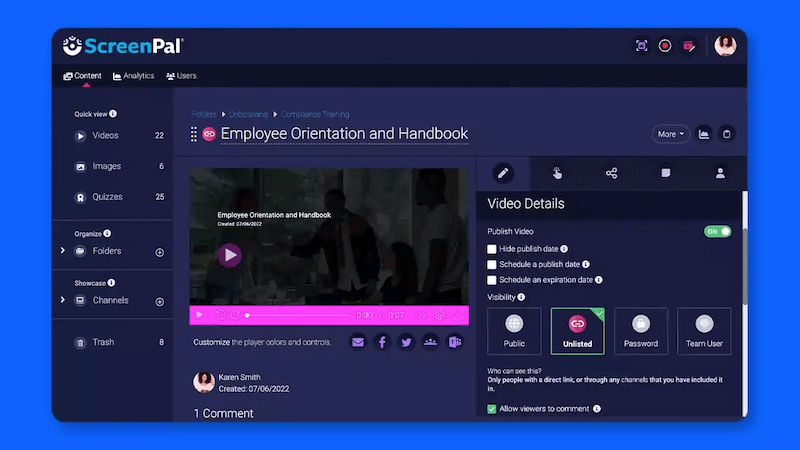
PRO:
- Offre diverse modalità di registrazione per aiutare a catturare diverse attività sullo schermo
- Fornisce un pannello di disegno per dipingere e aggiungere annotazioni direttamente alla registrazione
- La versione gratuita ti consente di registrare lo schermo per un massimo di 15 minuti
- La qualità dell'output è buona
- Non è più necessario installare un software
Contro:
- Le filigrane verranno aggiunte alle registrazioni nella versione gratuita
- Puoi registrare solo fino a 15 minuti a meno che tu non paghi per rimuovere tale limitazione
Prezzo: 3 USD (Singolo Deluxe), 6 USD (Singolo Premier), 10 USD (Solo Max), 8 USD (Team Business)
# 8 Registratore di schermate Bandicam
💻OS supportato: Windows
✨Ideale per: Utenti che desiderano uno screen recorder leggero e facile da usare per acquisire tutte le attività dello schermo su Windows 10 con modalità di registrazione flessibili fornite
L'ultimo registratore dello schermo gratuito consigliato su Windows 10 è Registratore di schermo di Bandicam. La sua semplice interfaccia non solo offre agli utenti funzioni di registrazione facili da usare, ma fa anche in modo che ogni principiante possa imparare a usarlo molto rapidamente. Il software offre anche diverse modalità di registrazione, che consentono di acquisire facilmente tutti i tipi di attività dello schermo su Windows 10.
Per la sua qualità di output, Bandicam Screen Recorder può garantire la migliore uscita 4K UHD, adatta anche per catturare video di gioco per te! Tutto sommato, se hai bisogno di un registratore semplice ma senza occupare molto spazio di archiviazione del tuo computer Windows 10, Bandicam Screen Recorder dovrebbe davvero essere una buona scelta.
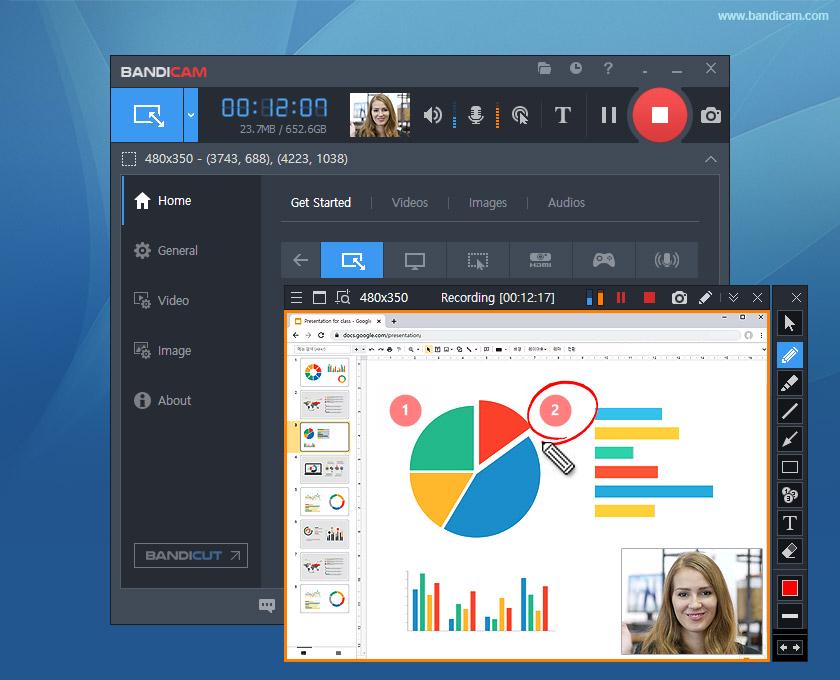
PRO:
- Adatto per la registrazione di video di gioco con una qualità di uscita fino a 144 FPS e 4K
- Offre un'interfaccia utente molto intuitiva
- Sono disponibili diverse modalità di registrazione
- Ti assicura prestazioni senza ritardi
Contro:
- Fornisce solo la versione di Windows
- La versione gratuita può registrare solo video della durata di 10 minuti con l'aggiunta di filigrane
- Mancanza di funzioni di modifica integrate
Prezzo: 33.26 USD (1 PC/1 anno), 44.96 USD (1 PC/a vita)
Conclusione
Ora hai ottenuto i 9 migliori registratori di schermo gratuiti su Windows 10 che puoi scegliere di provare. Basta confrontare entrambi i loro vantaggi e svantaggi per decidere quello che ti piace, quindi iniziare a usarlo per catturare gli schermi del tuo computer ogni volta che ne hai bisogno!




















